時間:2018-05-10 來源:互聯網 瀏覽量:
自從升級到Win10最新版後,小編的電腦就變得卡……卡……卡……啦!這在以前是很少出現的,問下身邊的小夥伴,發現出現此類問題的人還不少,那就不是俺個人的問題了。
出現問題的電腦大多是升級到Win10四月版更新後,這和新版裏一項新增加的“時間線”(Time Line)功能有著很大關係。
那麼能否將這項功能關閉,讓電腦重新恢複神力呢?今天小編就給大家介紹一下關閉“時間線”功能的辦法,一起來看吧。
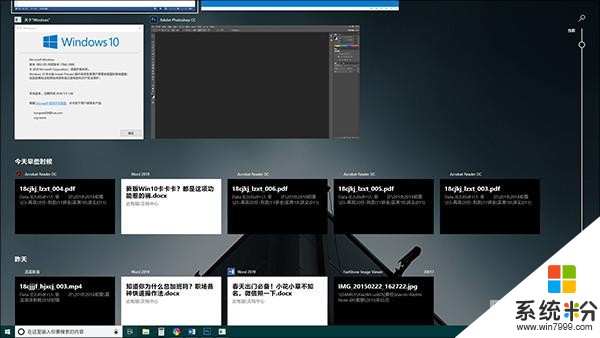
“時間線”按鈕位於任務欄左側,緊臨小娜Cortana,點擊後係統會自動給出近一段時間用戶打開或訪問過的文件及網頁曆史,幫助使用者快速回溯幾天甚至幾十天前的的操作。
但這項功能同時也是非常消耗係統資源的,而且需要Windows搜索服務(Windows Search)的輔助配合,那麼該如何關閉它呢?
1、設置麵板
點擊“開始”→“設置”→“隱私”→“活動曆史記錄”,取消“允許Windows從此電腦中收集我的活動”、“允許Windows將我的活動從此電腦同步到雲”、“這些是你在此電腦上擁有的賬戶。
關閉它們,可將其活動從你的時間線中隱藏。”三組選項前麵的複選框,這是關閉模塊的第一步。
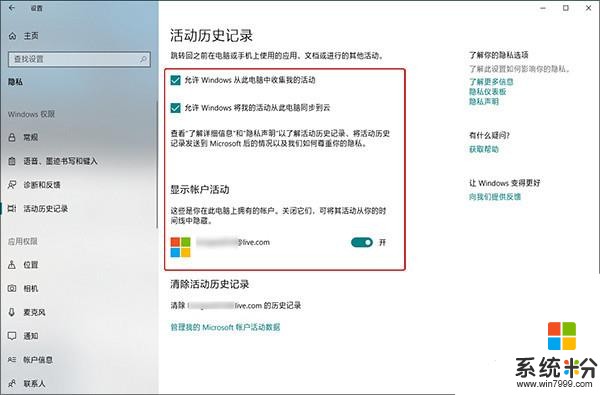
2、注冊表
接下來還要關閉注冊表裏的相關模塊,具體操作如下:點擊任務欄Cortana搜索框,輸入“regedit”啟動注冊表編輯器,查找並定位到“計算機\HKEY_LOCAL_MACHINE\SOFTWARE\Policies\Microsoft\Windows\System”,
然後在右側窗格中右擊並新建一個32位DWORD值,命名為“EnableActivityFeed”,接下來將鍵值賦為“0”。
重啟或注銷當前賬戶後,整個時間線(Time Line)功能便被徹底關閉了。現在再來試一試吧,看你的電腦是不是又和以前一樣輕快如初了!
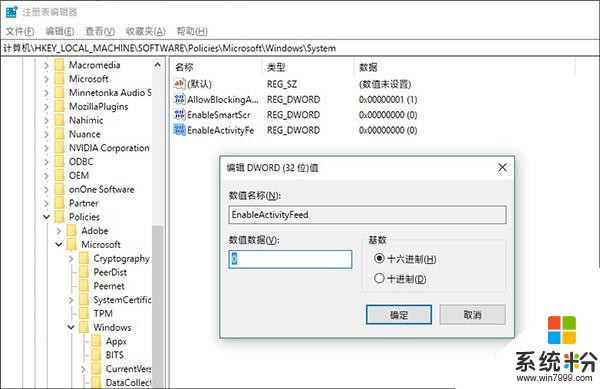
↑↑↑通過注冊表徹底關閉Time Line模塊
寫在最後

除此之外,之前的一些Win10優化技巧也依舊有效,比如關閉“Connected User Experiences and Telemetry”、“Diagnostic System Host”、“Diagnostic Service Host”、“Diagnostic Execution Service”服務等等,都可以很快讓電腦速度提升一個等級。